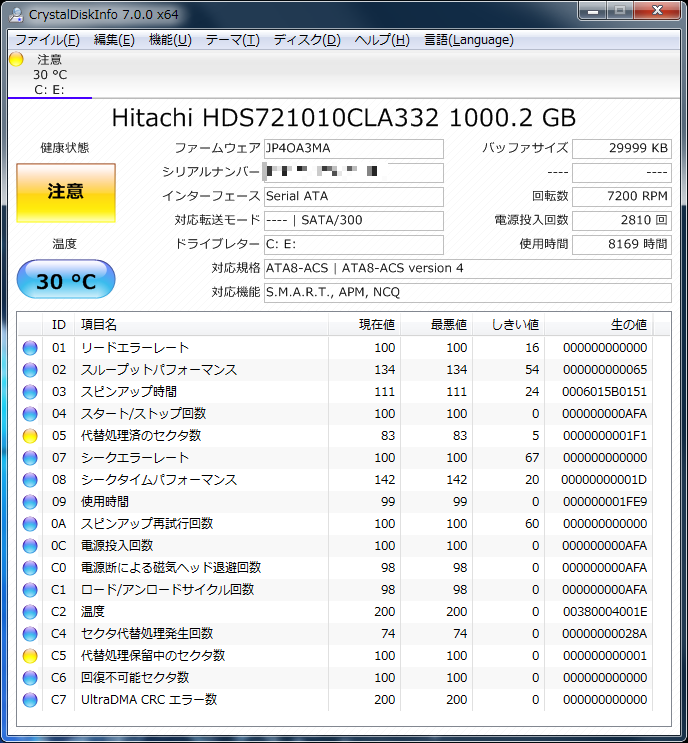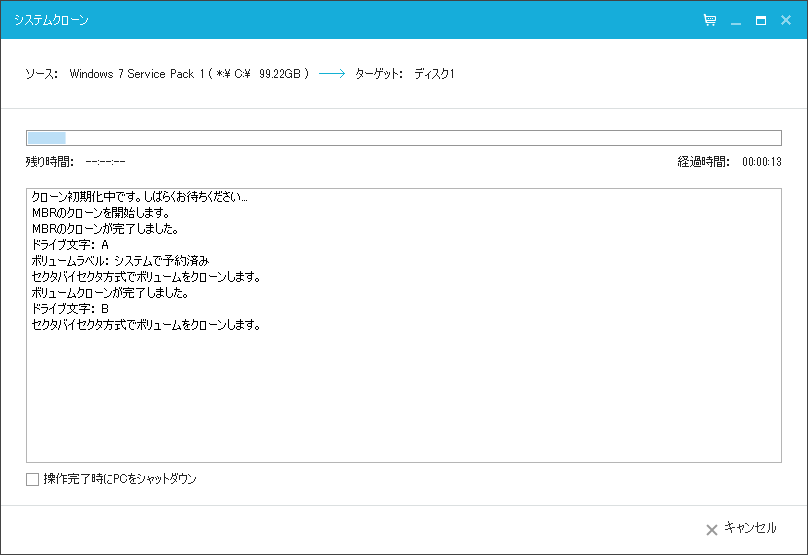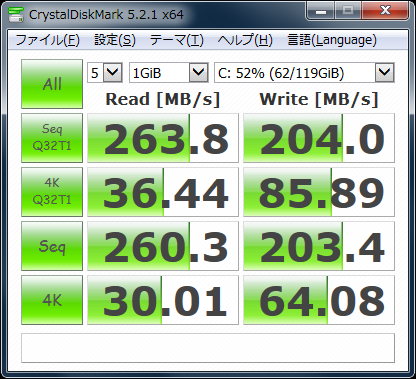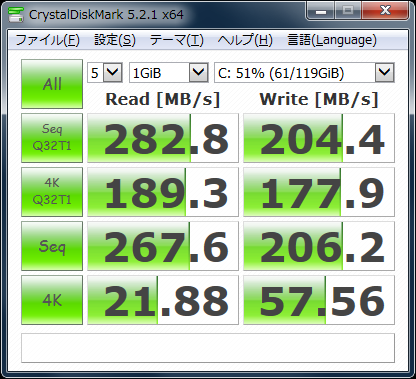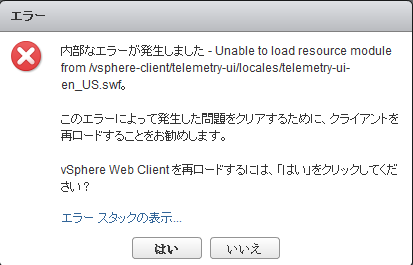以前、長年連れ添ってきたプリンタ(Canon MP500)の調子が悪くなった記事を書いた。
掃除したら復活したが、その後、何度か使っている間に、ついにダメになった。
そこで、新しいプリンタを買うべく、製品を調査していた。
まず、要件は以下の通り。
- 主に印刷するのはテキスト(デジカメで撮影したものはショップで印刷する)
- スキャナがあること
- A4印刷ができること(A3は不要)
- 両面が自動で印刷できること(手作業で紙を入れ替えるのはダメ)
- カラーで独立したインクであること(カラーが無くなっても、白黒印刷できると良い)
- 設置場所の都合上、既存のMP500より小さいこと
- 給紙は前面・背面の両方が理想。大きさ(高さ)よっては、背面だけでも可。
- ネットワーク接続可能なこと(有線・無線どちらでも可)
Canonのプリンタを利用していたので、Canonを中心に探していた訳だけど、途中でブラザーの製品が目にとまり、比較してみたところ良い感じだった。
| Canon MP500 | Canon MG5730 | Canon TS5030 | Canon TS6030 | brother DCP-J567N | |
|---|---|---|---|---|---|
| W[mm] | 448 | 455 | 372 | 372 | 400 |
| D[mm] | 426 | 369 | 315 | 315 | 341 |
| H[mm] | 205 | 148 | 126 | 139 | 151 |
| 重さ[kg] | 9.6 | 6.3 | 5.5 | 6.2 | 7.1 |
| 両面 | ○ | ○ | × | ○ | ○ |
| 給紙 | F/B | F/B | F | F/B | F/B |
MG5730は安価なものの、他製品に比べるとサイズが大きい。
TS5030は自動両面が無い。
TS6030とDCP-J567Nを比較すると、TS6030の方がサイズ的に良かったが、要件を満たすDCP-J567Nと価格を比べると、2倍だった。
TS6030:15,000円くらい
DCP-J567N:7,500円くらい
※2017/6中旬頃
brother インクジェットプリンター複合機 PRIVIO DCP-J567N
![[商品価格に関しましては、リンクが作成された時点と現時点で情報が変更されている場合がございます。] [商品価格に関しましては、リンクが作成された時点と現時点で情報が変更されている場合がございます。]](https://hbb.afl.rakuten.co.jp/hgb/15f0a44e.c575da01.15f0a44f.91fe0be8/?me_id=1213310&item_id=18191627&m=https%3A%2F%2Fthumbnail.image.rakuten.co.jp%2F%400_mall%2Fbook%2Fcabinet%2F3684%2F4977766763684.jpg%3F_ex%3D80x80&pc=https%3A%2F%2Fthumbnail.image.rakuten.co.jp%2F%400_mall%2Fbook%2Fcabinet%2F3684%2F4977766763684.jpg%3F_ex%3D240x240&s=240x240&t=picttext) A4薄型インクジェット複合機 DCP-J567N |
という事で、DCP-J567N を購入した。
セットアップは容易だし、サイズ的にも以前より小さくなったので不満は無い。
インクの交換も、MP500のように上部パネルを開ける必要はなく、手前の蓋を開けるだけなので、高さに制限のある場所でも使える。
10年前のプリンタと比べるのも変だが、起動時間や印刷速度、印刷音なども良くなっているので、良い買い物だった。